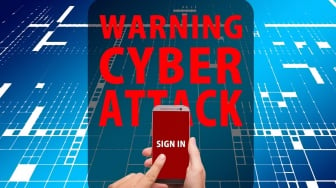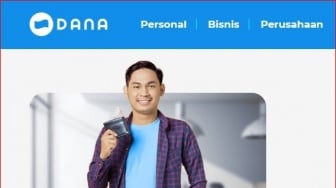Suara.com - Seringkali pengguna tidak mengetahui cara screenshot atau tangkap layar di laptop hingga PC. Bahkan beberapa dari mereka rela memasang aplikasi (instal) aplikasi screenshot dari pihak ketiga.
Padahal komputer atau laptop Windows sudah memiliki cara mudah dengan pintasan, atau yang biasa dikenal shortcut. Nah pengguna komputer ini bisa menjalankan cara screenshot di laptop tanpa perlu aplikasi.
Berikut cara screenshot di komputer windows serta penjelasan shortcut-nya, sebagaimana dikutip dari Gizchina, Jumat (17/11/2023).
Cara screenshot di laptop Windows
- Print Screen (PrtScn): Shortcut ini berfungsi untuk screenshot seluruh layar. Namun hasil screenshot ini tidak disimpan sebagai file berupa gambar. Hasilnya baru bisa dilihat ketika pengguna membuka aplikasi seperti Snipping Tool.
- Alt + Print Screen: Tombol ini untuk screenshot single windows. Ini hanya menampilkan bagian layar tertentu, bukan isi seluruh layar.
- Logo Windows + Print Screen: Nah shortcut ini untuk menangkap screenshot seluruh layar. File yang direkam juga langsung disimpan sebagai gambar. File ini bisa dilihat di C:UsersPictures>Screenshots atau C:UsersOneDrive>Pictures>Screenshots.
- Win + Shift + S: Tombol ini berfungsi untuk screenshot tapi dengan berbagai tools bawaan. Jadi pengguna bisa memodifikasi screenshot itu. Tapi hasil rekam gambar tidak disimpan sebagai file, hanya dikirim ke clipboard.
- Win + G: Shortcut ini membuka Xbox Game Bar. Ketuk Capture Button dan pilih ikon kamera. Gambarnya akan disimpan dalam C: Users>>”UserName”>Video>>Captures.
- Win + Alt + Print Screen: Ini merekam windows yang sedang aktif dan menyimpannya dalam bentuk gambar. Pengguna bisa cek di C: Users>.
Itulah beberapa cara screenshot di laptop Windows. Selamat mencoba.